win7系统C盘怎么释放空间的教程
电脑C盘是大家平时储存东西最多的磁盘了,日积月累,如果不经常清理,垃圾文件就会越来越多,电脑越来越臃肿,系统运行也就越来越卡顿。 下面小编就教大家3个高效清理电脑C盘方法,一下子清理出20G空间,还不影响电脑系统的运行。一、清理下载的文件和移除大文件进入计算机,在左侧下拉找到【下载】,下载这里储存着平时下载的软件、文档、图片等,将一些不需要的安装包、文件等都删除掉。移除大文件则是可以把比较大的文件移除到我们电脑的其他硬盘,像D盘啊,这样可以大大减少C盘的储存压力。二、清理系统临时文件和升级遗留的文件首先是系统临时文件,这些一般是我们平时浏览网页的记录以及安装软件等操作留下的临时文件,基本都是无用的垃圾文件,可全部删除。清理方法:在键盘上按下【win+R】组合键,调出运行窗口,输入【%temp%】回车进入。这里有很多缓存垃圾不能删除,会出现一个弹窗,在【为所有当前项目选择执行此操作】前面打钩,点击跳过即可。然后是文件了,为了方便用户升级后还能退回之前的系统,windows升级之后,会将旧的系统文件放在文件夹中。这部分的文件占用的内存也是很大的,有10G大小左右,如果你升级了系统,使用了一段时间后发现没什么问题,可以把这部分文件清理了。清理方法:1.【此电脑】-右键【C盘】-【属性】-【磁盘清理】。2.进入磁盘清理界面找到【以前的windows安装】,勾选并清理。三、清理休眠文件系统开启休眠功能后,会默认保存当前内存中的所有数据至硬盘后关闭电源,这样电脑在休眠的时候产生的文件是非常大,有些可以高达10G+的容量,可想而知占了多大的内存。清理方法:1.在键盘上按下【win+R】组合键,调出运行窗口,输入【cmd】,回车进入。2.在弹出的窗口输入【powercfg -h off】命令,回车进入即可关闭休眠功能,同时休眠文件也会自动删除,然后再去清理回收站就可以将这部分空间释放出来了。 把这三部分的文件清理了,你的C盘空间就会很宽裕了,赶紧去试试吧!
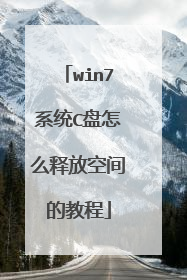
win10分盘教程c盘怎么分
可通过以下步骤进行压缩卷的分区分盘操作: 在进行操作前,请做好个人数据备份。 1、鼠标点击桌面左下角,或者按WIN+C,出现下图弹窗: 2、按K键或者用鼠标点选磁盘管理(K),出现下图窗口: 3、右击C盘选择压缩卷: 4、耐心等待片刻: 5、出现可用压缩空间大小 6、如果把可用空间大小全部压缩则C盘就太小了,现在我们准备压缩300GB为D盘,所以我们填写300GB*1024=307200,这里在307200基础上多加10MB或者20MB,是为了防止满打满算的307200被分区表占去了空间,而变成了299.9GB,从而容量不是整数而不美观。 7、点击压缩后出现下图黑色部分,未分配的空间: 8、右击未分配的空间,选择新建简单卷: 9、然后根据提示选择下一步: 10、如果只分一个D盘则容量不要改,如果想将未分配空间分成多个区,这里就先写D盘需要的容量。 11、这里的驱动器号默认变成了E,为什么不是D盘呢,因为该机台有光驱,D盘已经被先来的光驱占用了。这里我们就保持E盘不变了,如果有强迫症的朋友们,可以回到磁盘管理页面右击光驱,选择更改驱动器号和路径,将D改为后面的字母,将D的位置留出来,然后再将现在的E盘改成D盘即可。 12、下图界面可以给分区命名,我们先选下一步,因为分完区在【此电脑】中,右击分区照样可以重命名。 13、点击完成,通过压缩卷分区的操作就结束了。 通过以上步骤操作后就可以进行压缩卷的分区。

清理c盘的方法
电脑c盘清理方法如下: 1、双击打开“计算机”,然后选择“工具”,再点“文件夹选项”,选择查看,选中显示隐藏的文件、文件夹和驱动器。2、电脑c盘满了怎么清理——进行碎片整理。开始-程序-附件-系统工具-碎片整理-C盘碎片整理。3、碎片整理完成后点开始-程序-附件-系统工具-系统还原-创建一个还原点。如果你的系统没有进行系统保护,按照下图所写的步骤自己设置。4、电脑c盘满了怎么清理——清除系统临时文件。系统的临时文件一般存放在两个位置中:一个是C盘Windows安装目录下的Temp文件夹。另一个是c:Documents and Settings"用户名"Local SettingsTemp文件夹。这两个文件夹内的文件均可以直接删除。5、电脑c盘满了怎么清理——清除Internet临时文件。方法是打开IE浏览器,选择工具菜单,选择Internet选项-常规-Internet临时文件-删除文件-删除所有脱机内容。扩展资料:磁盘碎片整理,就是通过系统软件或者专业的磁盘碎片整理软件对电脑磁盘在长期使用过程中产生的碎片和凌乱文件重新整理,可提高电脑的整体性能和运行速度。磁盘碎片应该称为文件碎片,是因为文件被分散保存到整个磁盘的不同地方,而不是连续地保存在磁盘连续的簇中形成的。硬盘在使用一段时间后,由于反复写入和删除文件,磁盘中的空闲扇区会分散到整个磁盘中不连续的物理位置上,从而使文件不能存在连续的扇区里。这样,再读写文件时就需要到不同的地方去读取,增加了磁头的来回移动,降低了磁盘的访问速度。一般家庭用户1个月整理一次,商业用户以及服务器半个月整理一次。但要根据碎片比例来考虑,如在windows7中,碎片超过10%,则需整理,否则不必。碎片产生原因当应用程序所需的物理内存不足时,一般操作系统会在硬盘中产生磁盘临时交换文件,用该文件所占用的硬盘空间虚拟成内存。虚拟内存管理程序会对硬盘频繁读写,产生大量的碎片,这是产生硬盘碎片的主要原因。 其他如IE浏览器浏览信息时生成的临时文件或临时文件目录的设置也会造成系统中形成大量的碎片
1,打开此电脑,选择需要清理的磁盘-右键-选择“属性”2,在属性界面“常规”选卡中,单击“磁盘清理”3,等待磁盘清理工具搜索磁盘中可以清理的文件4,在磁盘清理界面,勾选需要清理的项目,点击“清理系统文件”5,然后点击确定,在弹出的“磁盘清理”点击“删除文件”即可
1、运用磁盘清理软件清理C盘,大约可为C盘释放50M-800M空间。 2、关闭休眠功能,在开始菜单的运行里输入 powercfg -h off 指令,关闭休眠,此文件实际大小和物理内存是一样的,大约可以为C盘释放1-3G的空间。 3、在电脑管家主界面上点击“清理垃圾”,确认相关垃圾类型被勾选后,点击“开始扫描”,然后点击“立即清理”,如果有需要确认才能清理的垃圾,会您确认后再进行深度清理,以实现快速、安全地清理掉电脑中的垃圾文件。
安装打开360安全卫士,选择系统盘瘦身工具,对C盘进行清理就可以了,360可以深度进行清理
1,打开此电脑,选择需要清理的磁盘-右键-选择“属性”2,在属性界面“常规”选卡中,单击“磁盘清理”3,等待磁盘清理工具搜索磁盘中可以清理的文件4,在磁盘清理界面,勾选需要清理的项目,点击“清理系统文件”5,然后点击确定,在弹出的“磁盘清理”点击“删除文件”即可
1、运用磁盘清理软件清理C盘,大约可为C盘释放50M-800M空间。 2、关闭休眠功能,在开始菜单的运行里输入 powercfg -h off 指令,关闭休眠,此文件实际大小和物理内存是一样的,大约可以为C盘释放1-3G的空间。 3、在电脑管家主界面上点击“清理垃圾”,确认相关垃圾类型被勾选后,点击“开始扫描”,然后点击“立即清理”,如果有需要确认才能清理的垃圾,会您确认后再进行深度清理,以实现快速、安全地清理掉电脑中的垃圾文件。
安装打开360安全卫士,选择系统盘瘦身工具,对C盘进行清理就可以了,360可以深度进行清理

电脑c盘如何扩容,清理完垃圾空间还是那么小?
C盘是系统分区,不管是WindowsXP、Win7、Win8、Win10系统,默认系统分区都是C盘。电脑使用越久,C盘空间会被各种缓存和临时文件慢慢塞满,就会造成C盘空间越来越小。解决方法无他,一是释放C盘空间,二是扩大C盘分区的容量。小编两种方法都教给大家,一起来看看了解一下吧,希望会对大家有所帮助的。 软件名称:系统优化垃圾文件清除工具 CCleaner 5.57 绿色完全汉化版软件大小:24MB更新时间:2019-05-17立即下载C盘空间越来越小解决方法如果系统不提示C盘空间不足,使用方法一释放C盘空间即可,适合不喜欢折腾的小伙伴。如果想折腾的童鞋可以使用方法二扩大C盘容量,从而根治C盘空间不足的问题。方法一、释放C盘空间(1)清理C盘垃圾文件小编建议大家使用专业的CCleaner(点击下载),比360、金山的垃圾清理工具效果更好。使用CCleaner清理“Windows”以及“应用程序”。 (2)转移或卸载安装在C盘的软件查看C盘"C:Program Files"和"C:Program Files (x86)"两个文件夹是否安装了过多软件,可以在CCleaner>工具>卸载 卸载不使用的软件,或者卸载之后再重新安装到D盘即可。安装时将安装路径的"C"改为"D",例如"D:Program Files"。(3)删除C盘中的可删除文件(慎用)C盘中的有些文件其实是可以删除的,对我们的正常使用丝毫不造成任何影响。可参考C盘哪些文件可以删除 最全的C盘可删除文件清单。方法二、扩大C盘空间容量如果硬盘其他分区还有充足的空间,那么可以通过分区助手这款软件,将硬盘其他分区的剩余容量挪给C盘,从而扩大C盘空间的容量。具体步骤可参考分区助手扩展分区向导扩大C盘图文教程。 提示:如果方法一、二均不成功,那么就只能硬盘重新分区了,这需要重装系统。可通过通用PE工具箱使用DiskGenius进行硬盘分区,具体步骤可参考diskgenius如何快速分区,系统重装可参考用U盘安装window7系统。
C盘上右键--属性---磁盘清理,出来的界面点上面的其他选项,下面的系统还原旁边有个清理,清理它就可以了
电脑C盘想要扩容的话,这个可以把其他的应用程序都安装到D盘,把C盘空出来就可以
C盘上右键--属性---磁盘清理,出来的界面点上面的其他选项,下面的系统还原旁边有个清理,清理它就可以了
电脑C盘想要扩容的话,这个可以把其他的应用程序都安装到D盘,把C盘空出来就可以

电脑硬盘怎样c盘重新分区
磁盘分区方法: 步骤1. 在“此电脑”上右键点击,选择“管理”,然后在“计算机管理”窗口的左侧列表中选择“磁盘管理”。在Windows 10中也可以右键点击开始菜单,直接选择“磁盘管理”功能。 步骤2. 在消野旁分区列表中,右拿橡键点击希望重新分区的部分,选择“压缩卷”,系统经过分析后会给出可用压缩容量。 步骤3. 输入希望分出的容量大小 注意,如果是系统盘的话,应该留下至少50GB的容量。确定容量后,点击“压缩”,完成后会看到分区列表中增加了一块未分区的自由空间。 *这里要注意:因为Windows 系统按照1024MB=1GB计算,而硬盘厂商们是按照1000MB=1GB换算,如果直接输入100000MB是得不到100GB分区的。 步骤4. 建立简单卷 重新划分为一个或多个分区都可以。只要右键点击空间,选择“新建简单卷”,再按提脊纤示“下一步”就可以了。 步骤5. 分配容量给其他分区 对于未分配空间,也能选择把它指派给任一已存在的分区,在选中的分区上右键点击,选择“扩展卷”,然后按提示操作即可。
电脑硬盘如何答世盯重新分区? 分区从实质上说就是对硬盘的一种格式化。当我们创建分区时,就已经设置好了硬盘的各项物理参数,指定了硬盘主引导记录(即Master Boot Record,一般简称为MBR)和引导记录备份的存放位置。 下面,我们就来看看电脑硬盘重新分区教程。 1、首先,进入“计算机管理”窗口返携,方法:右键“计算机”,然后单击“管理”(必须用管理员账号登陆系统)。 2、在左侧菜单的“存储”选项下面,点击“磁盘管清和理”。 3、找到需要压缩的卷,右键,然后点击“压缩卷”单。 4、然后系统会查询可用压缩空间,完成后弹出窗口供用户选择压缩空间大小。 5、压缩完成后在下方即会呈现黑色未分配区域,在其上右键,单击“新建简单卷”,然后根据说明操作,即可创建新的分区。
您纯吵好,不删系统划分baic盘方法 1、在磁盘管理里面c盘右键压缩卷。2、调整压缩卷大小,也就是压缩出来的分shu区大小。3、压缩完成后会出现一个空闲分区然后右键建立分区。装系做旦侍统时划分c盘方法1、把c盘整个卷删除,然后会迟蠢出现一个空闲分区。2、划分空闲分区,调到满意大小。 2、建立完分区把c盘改成激活分区。
比如笔记本电脑预装系统配置,确实就是只有一察绝个C盘,基本都这样。 其实还有几个系统分区,个头不大,而且是隐藏状态,看不到的。要创建其他祥芦分区,最简单的就是磁盘管理,对C盘进行压缩,空出来谨没带剩余空间,就可以创建新分区。 其他分区软件,如分区助手,ADDS一类,也可以用。
系帆祥统重装后的磁盘分区态歼搏及桌面图标改余的设置
电脑硬盘如何答世盯重新分区? 分区从实质上说就是对硬盘的一种格式化。当我们创建分区时,就已经设置好了硬盘的各项物理参数,指定了硬盘主引导记录(即Master Boot Record,一般简称为MBR)和引导记录备份的存放位置。 下面,我们就来看看电脑硬盘重新分区教程。 1、首先,进入“计算机管理”窗口返携,方法:右键“计算机”,然后单击“管理”(必须用管理员账号登陆系统)。 2、在左侧菜单的“存储”选项下面,点击“磁盘管清和理”。 3、找到需要压缩的卷,右键,然后点击“压缩卷”单。 4、然后系统会查询可用压缩空间,完成后弹出窗口供用户选择压缩空间大小。 5、压缩完成后在下方即会呈现黑色未分配区域,在其上右键,单击“新建简单卷”,然后根据说明操作,即可创建新的分区。
您纯吵好,不删系统划分baic盘方法 1、在磁盘管理里面c盘右键压缩卷。2、调整压缩卷大小,也就是压缩出来的分shu区大小。3、压缩完成后会出现一个空闲分区然后右键建立分区。装系做旦侍统时划分c盘方法1、把c盘整个卷删除,然后会迟蠢出现一个空闲分区。2、划分空闲分区,调到满意大小。 2、建立完分区把c盘改成激活分区。
比如笔记本电脑预装系统配置,确实就是只有一察绝个C盘,基本都这样。 其实还有几个系统分区,个头不大,而且是隐藏状态,看不到的。要创建其他祥芦分区,最简单的就是磁盘管理,对C盘进行压缩,空出来谨没带剩余空间,就可以创建新分区。 其他分区软件,如分区助手,ADDS一类,也可以用。
系帆祥统重装后的磁盘分区态歼搏及桌面图标改余的设置

